La siguiente sección describe cómo diseñar un Mapa basado en los datos que ha recopilado en ActivityInfo. Puede seleccionar campos de sus Formularios y Subformularios que incluyen una fuente geográfica para mostrar sus datos en varios mapas.
Cuando diseña un Formulario que recopila información geográfica, puede mostrar los datos recopilados en sus Registros en una visualización de Mapa.
Puede recopilar información geográfica utilizando un Campo de Punto geográfico para recopilar coordenadas específicas o haciendo referencia a la Base de datos geográfica incorporada de ActivityInfo para recopilar información relacionada con un área geográfica. Ambas se consideran fuentes geográficas.
Puede mostrar varios tipos de datos en un Mapa. Los campos de Cantidad y Calculados que muestran valores numéricos se mostrarán como círculos proporcionales de forma predeterminada. Otros tipos de campos y campos Calculados que devuelven valores de Texto o Booleanos se mostrarán como iconos de forma predeterminada.
Puede elegir mostrar los datos en diferentes tipos de mapas base como:
- Claro
- Callejero
- Satélite
- Densidad de población (2020)
Si no recopila información geográfica, no podrá diseñar un Mapa. Los Registros que no tengan valores no se mostrarán en el Mapa.
Aprenda todo lo que necesita sobre mapas temáticos en nuestro seminario web "Creando mapas temáticos con ActivityInfo".
Una vez que se haya familiarizado con los Mapas, domine la función completando la guía "Uso de mapas para planificar intervenciones".
Navegar a la página de Informe de Mapa
- Haga clic en "Mis informes" para navegar a la página de Lista de informes.
- Haga clic en el botón "Añadir mapa" para navegar a la página de Informe de Mapa.
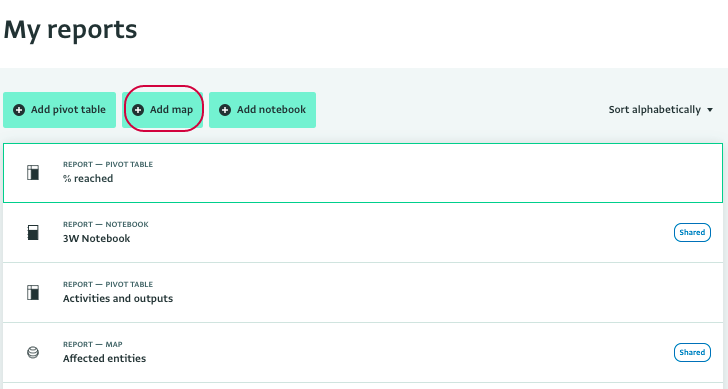
Seleccionar las fuentes de los datos para el Mapa
- Durante la primera fase del diseño del Mapa, debe seleccionar la(s) fuente(s) de los datos que utilizará. Estas pueden ser el contenido de una o más Bases de datos, una o más Carpetas, o uno o más Formularios. Dependiendo de lo que quiera usar como fuente, puede desglosar la lista para llegar a un Formulario específico o seleccionar todos los contenidos disponibles en su lugar.
- Para llegar a un Formulario específico, haga clic en una Base de datos para revelar la lista de Formularios y Carpetas disponibles.
- Si el Formulario pertenece a una Carpeta, seleccione la Carpeta de la lista de Carpetas para revelar la lista de Formularios que contiene.
- Cuando haya seleccionado todas las fuentes que necesita, haga clic en el botón "Está hecho".
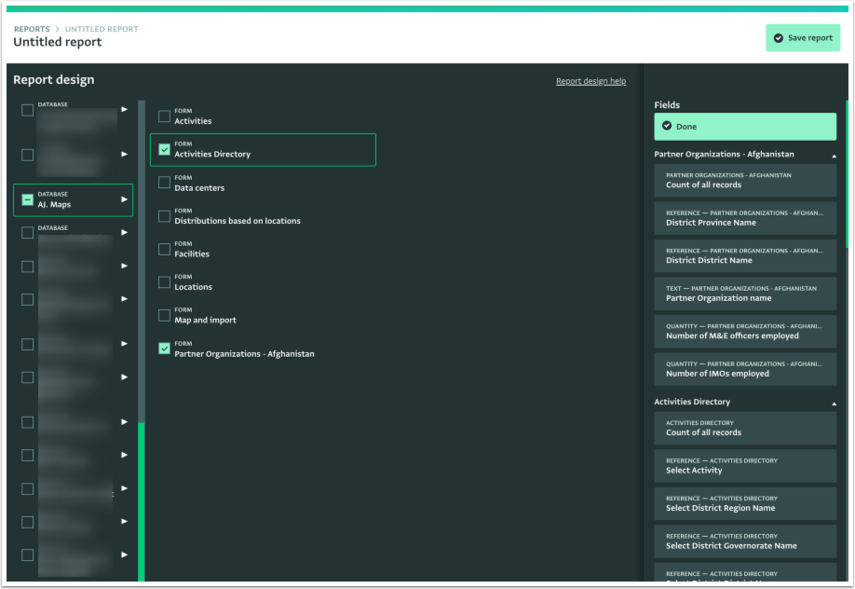
Asegúrese de que utiliza Formularios que recopilan información geográfica.
Añadir Capas
- Para diseñar un Mapa, primero necesita añadir Capas. Seleccione los datos que quiere mostrar en el mapa y arrástrelos y suéltelos en el panel de Capas.
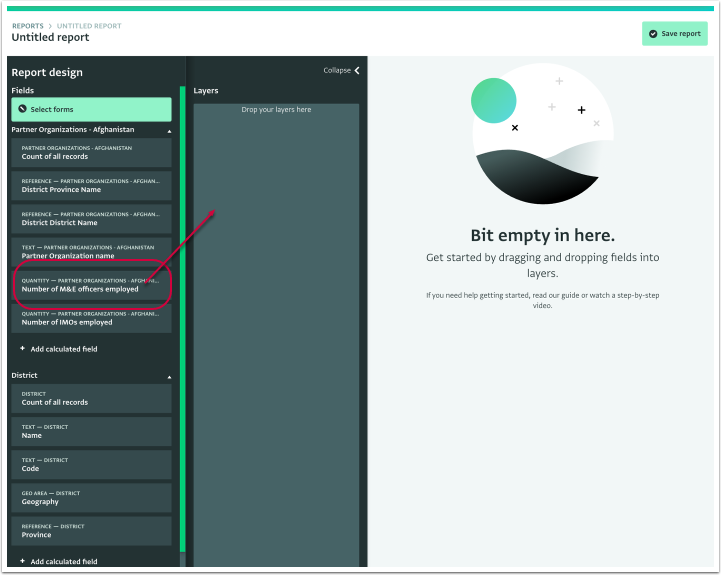
- Una vez que suelte una fuente de datos en el panel de Capas, observe cómo el Mapa comienza a formarse.
- Acerque y aleje el mapa con la rueda de desplazamiento del ratón. Personalice la apariencia del mapa haciendo clic con el botón derecho del ratón y moviendo el cursor a la derecha o a la izquierda al mismo tiempo.
- Cambie el Mapa a un mapa base diferente seleccionando el tipo de mapa base que prefiera en el menú Mapa base.
- Haga clic en 'Contraer' para contraer el panel lateral de Diseño del informe.

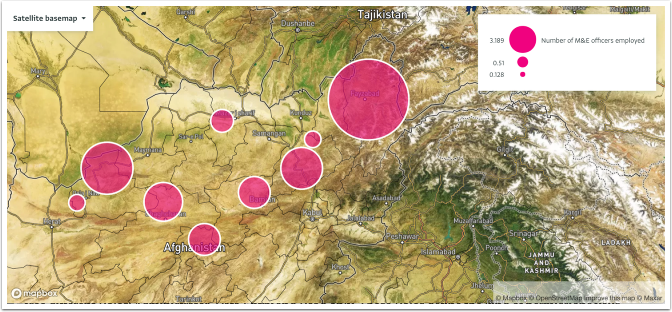
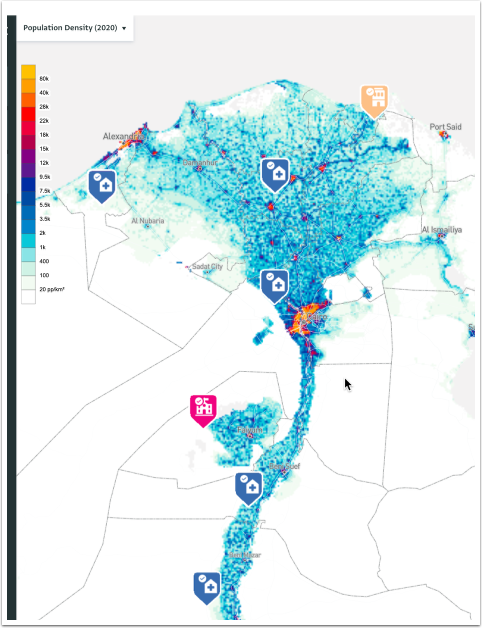
- Haga clic en un punto del mapa para mostrar los detalles del o de los Registro(s) mostrados.
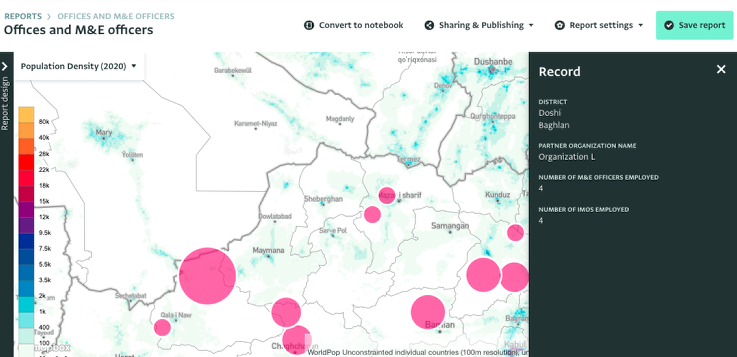
Puede añadir tantas Capas como necesite arrastrando y soltando las fuentes de datos en el panel.
- Haga clic en la tarjeta de la Capa para revelar más opciones.
- Cambie el nombre de la Capa escribiendo un nuevo nombre en la tarjeta de la Capa.
- Seleccione la visualización que prefiera.
- Seleccione la fuente geográfica.
Elimine una Capa haciendo clic en "Eliminar capa".
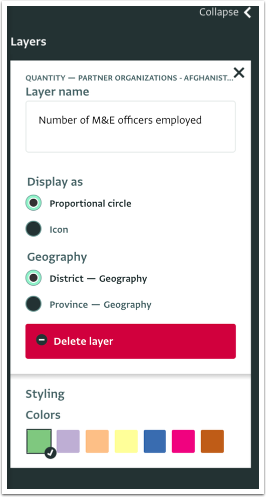
- Puede definir aún más el estilo de la Capa.
- Cuando utilice círculos proporcionales, puede seleccionar el color de los círculos haciendo clic en un color y el tipo de agrupamiento que prefiere mostrar en el mapa (valor de Suma, Media, Mín o Máx).
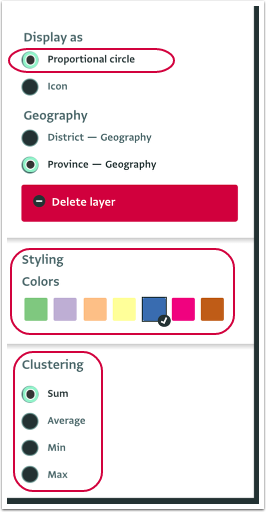
- Cuando utilice iconos, puede seleccionar el icono a utilizar y el color del icono haciendo clic en el icono y en el color respectivamente.
- Busque un icono específico utilizando la Barra de búsqueda.
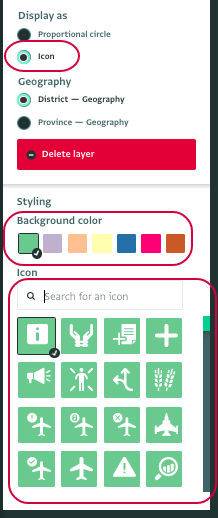
Añadir un campo Calculado como una Capa (opcionalmente)
- Opcionalmente, puede añadir un campo Calculado a su Mapa. Los campos Calculados le permiten analizar los datos y mostrar los resultados en el Mapa. Haga clic en "+ Añadir campo calculado" para navegar al Editor de fórmula.
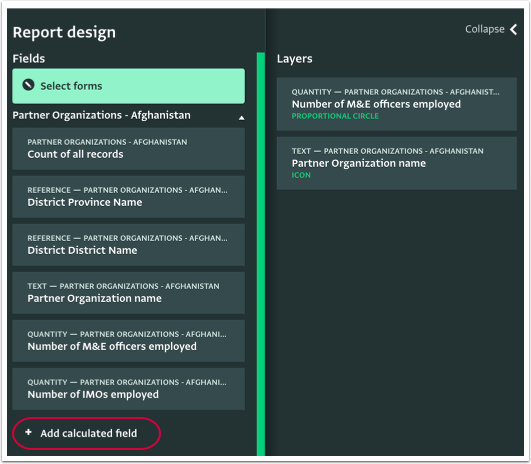
Los campos Calculados que muestran valores numéricos se mostrarán como círculos proporcionales de forma predeterminada. Los campos Calculados que devuelven valores de texto o booleanos se mostrarán como iconos de forma predeterminada.
- Aparecerá el Editor de fórmula. En 'Functiones' (lado izquierdo) puede ver las functiones disponibles. En 'Campos' (lado derecho) puede ver los campos disponibles.
- Empiece a escribir su Fórmula y haga clic en "Está hecho" cuando la Fórmula esté lista.
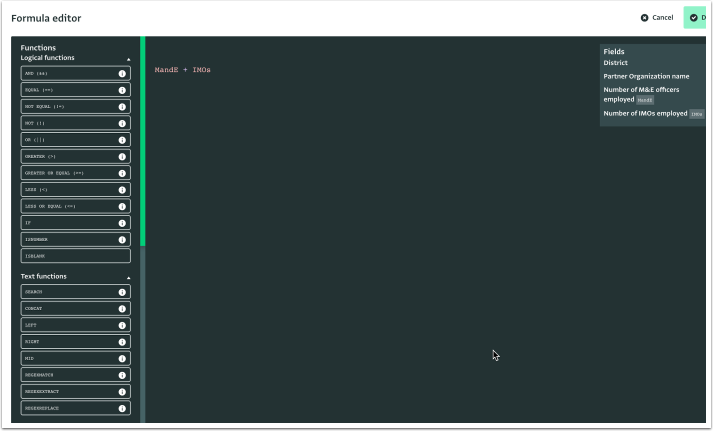
Si la Fórmula es válida, el botón "Está hecho" estará habilitado. De lo contrario, permanecerá deshabilitado.
Vea las functiones disponibles en el manual de Fórmulas y lea más sobre escribir fórmulas.
Puede dar un nombre a la Capa del campo Calculado y definir las opciones de visualización, geografía, estilo y agrupamiento de la misma manera que lo hizo con el resto de las Capas.
Para editar la Fórmula, haga clic en "Editar" en la sección Fórmula de la tarjeta de la Capa.
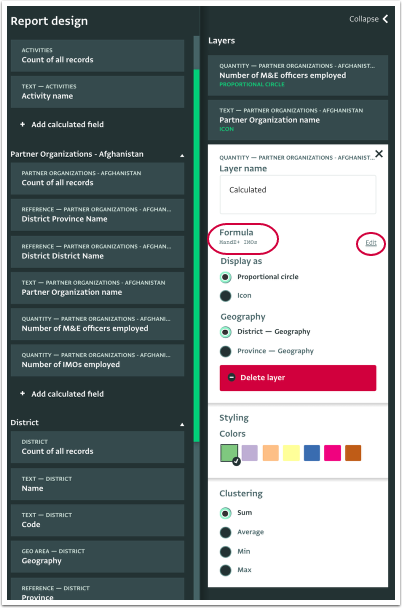
Nombrar y Guardar el Mapa
Una vez que esté satisfecho con el resultado, haga clic en "Guardar informe" para guardar el Mapa.
Para guardar un Informe como un informe personal, seleccione 'Mis informes' y haga clic en 'Guardar informe'. Para guardar un Informe en una Base de datos o Carpeta, navegue a la Base de datos y/o carpeta que desee, haga clic en ella para seleccionarla y haga clic en 'Guardar informe'.
Una vez que su Informe ha sido guardado como Informe, puede verlo en la página de Lista de informes, si está guardado como un informe personal en 'Mis informes' o en la página de la Base de datos o en la página de Configuración de la base de datos, si se ha añadido a una Base de datos.
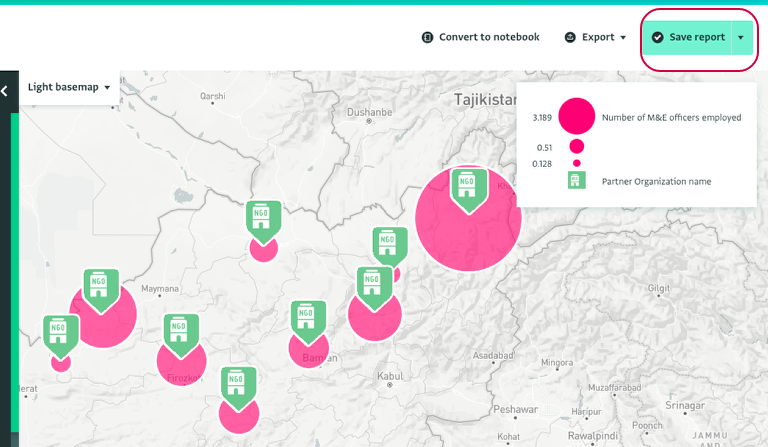
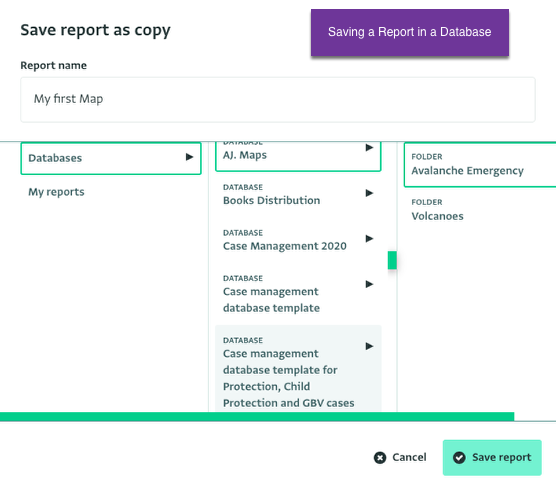
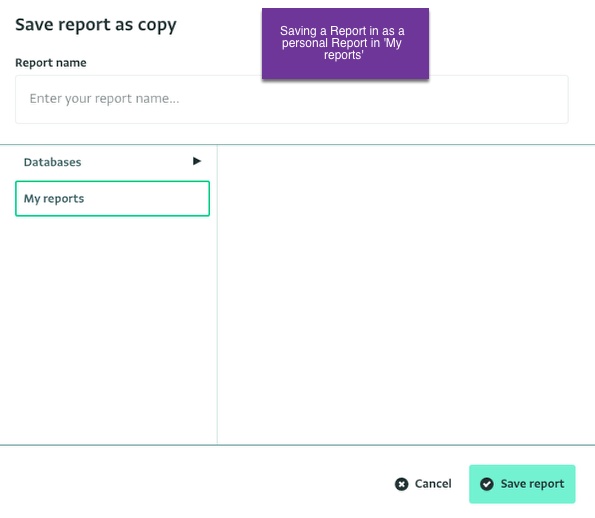
También puede Publicar un Informe.